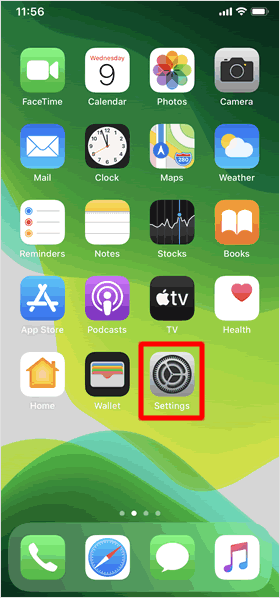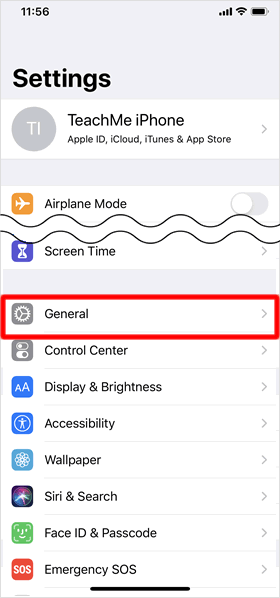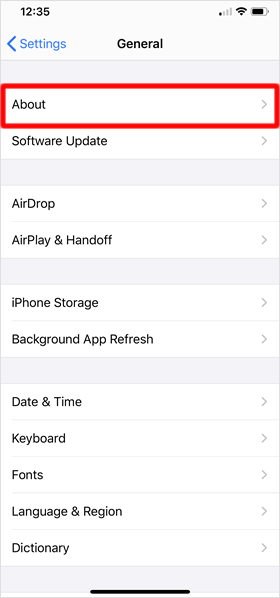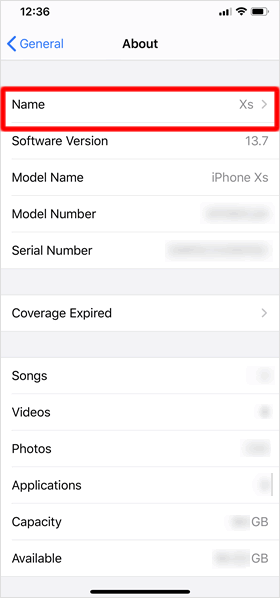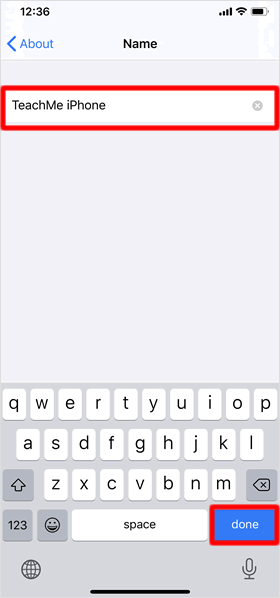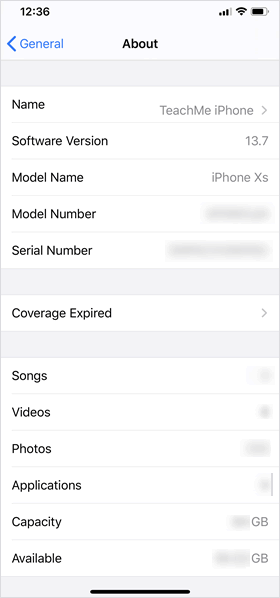วิธีเปลี่ยนชื่อ iPhone
ชื่อของ iPhone จะถูกตั้งค่าไว้อัตโนมัติ ในค่าเริ่มต้น ซึ่งหากคุณเชื่อมต่อ กับ PC หรือ iTunes ชื่อของ iPhone จะแสดงตามชื่อ Pc ของคุณ เช่น iPhone ของ .... หรือแสดงชื่อรุ่นในค่าเริ่มต้น หากยังไม่เคยเชื่อมต่อ และเมื่อต้องการเปลี่ยนชื่อ iPhone เนื่องจาก ชื่อ iPhone จะเป็นชื่อเดียวกันกับชื่อ Hotspot ดังนั้นเมื่อคุณต้องการเปลี่ยนชื่อ Hotspot ก็ต้องเปลี่ยนชื่อ iPhone
แตะ [Settings]
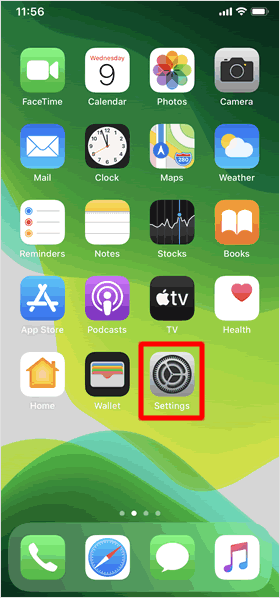
เริ่มต้นที่หน้าจอโฮม แตะที่ [Settings]
เลือก [General]
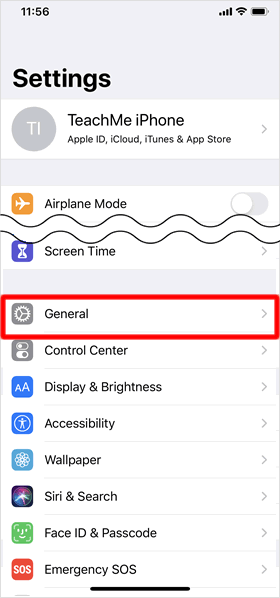
จากนั้นเลื่อนขึ้นเล็กน้อย จะเจอกับหัวข้อ [General] แตะหนึ่งครั้ง
แตะ [About]
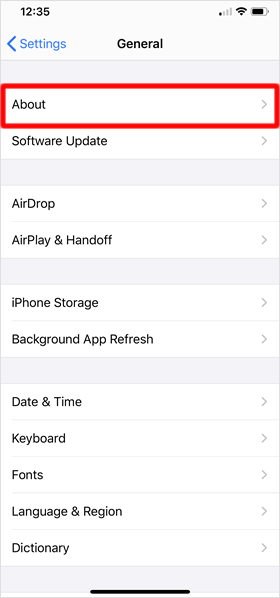
ในหน้าจอ [General] ให้แตะที่หัวข้อ [About]
แตะที่ [Name]
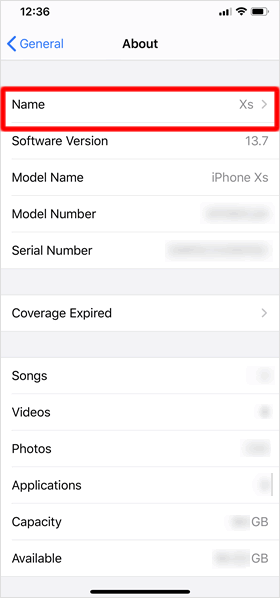
รายการย่อย [Name] จะแสดงชื่อ iPhone ณ ปัจจุบัน ให้คุณแตะหนึ่งครั้ง
พิมพ์ชื่อที่คุณต้องการ
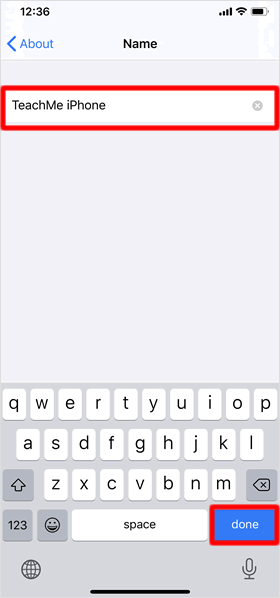
ในหน้าจอนี้ คุณสามารถพิมพ์ชื่อ iPhone ที่ต้องการได้ตามใจชอบ เมื่อเสร็จเรียบร้อยแล้ว ให้แตะที่ปุ่ม [Done]
เปลี่ยนชื่อเสร็จสมบูรณ์
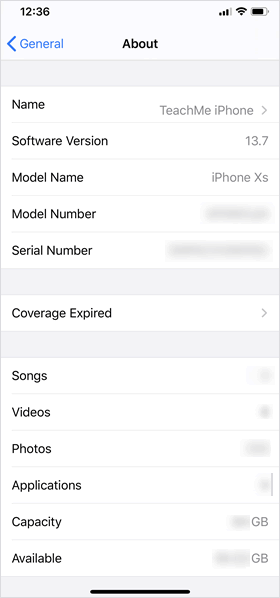
เมื่อกดปุ่ม [Done] แล้ว หน้าจอจะกลับมาที่ หน้า About ตรงช่อง Name ชื่อ iPhone ของคุณ จะเปลี่ยนแปลงเป็นชื่อ ที่เพิ่งทำการตั้งค่าไปเมื่อสักครู่